Wix Mobile Apps: Den Screen mit deinen allgemeinen Informationen in deinen Mitglieder-Apps bearbeiten
3 min
Wichtig:
Zurzeit kannst du den Screen mit deinen allgemeinen Informationen nur in der Wix App bearbeiten.
Auf dem Screen „Allgemeine Info“ finden deine Mitglieder alle Informationen über dein Unternehmen an einem Ort. Mitglieder können über den Link in deiner Kopfzeile auf diesen Screen zugreifen, es sei denn, du entfernst ihn beim Anpassen deiner Kopfzeile.
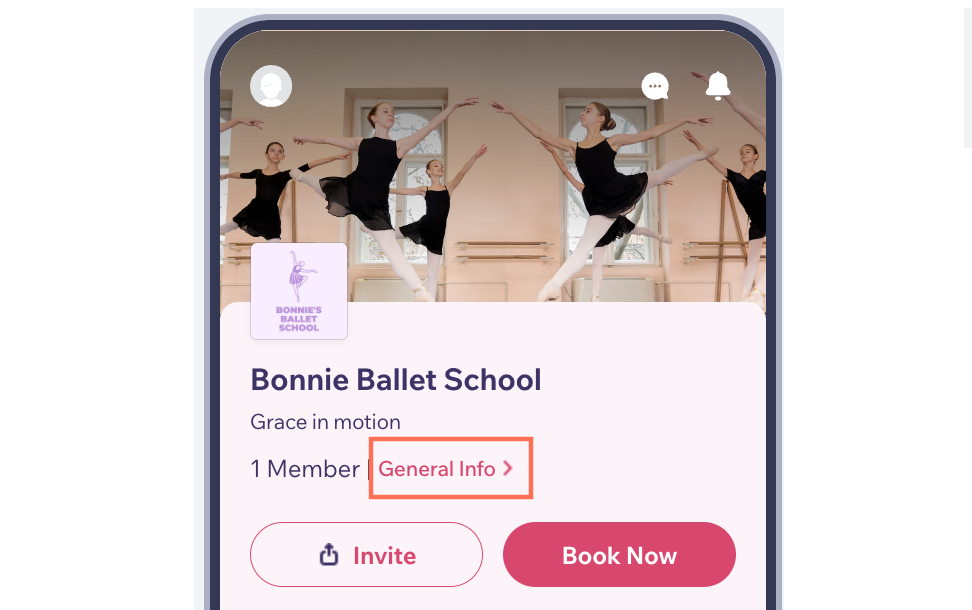
Bearbeite deine Kontaktinformationen, Logo-Einstellungen, deinen Slogan, deine Mitgliederliste und verschiedene Social-Media-Links.
Deine allgemeinen Informationen anpassen:
- Öffne deine Website in der Wix App.
- Tippe unten auf Verwalten
 .
. - Tippe auf App.
- (Falls erforderlich) Wechsle zur Bearbeitung einer anderen App:
- Tippe oben auf den Namen der App.
- Tippe auf die entsprechende App.
Tipp: Wenn du eine andere App bearbeiten möchtest (z. B. Spaces by Wix, Fit by Wix) wähle die App als deine bevorzugte App aus.
- Tippe auf Bearbeiten.
- Tippe oben auf das Dropdown-Menü Bildschirm und dann auf Allgemeine Info.
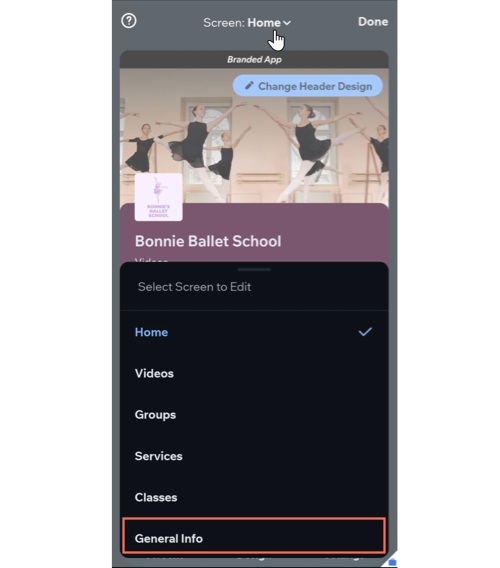
- Wähle aus, welche Informationen du bearbeiten möchtest:
Kontaktinformationen
Mitglied
Social-Media-Links
7. Tippe auf Speichern. Tippe dann auf Fertig.


 .
.